谷歌浏览器开发者模式怎么打开
谷歌浏览器开发者模式怎么打开
谷歌浏览器开发者模式怎么打开?谷歌浏览器是一款非常好用的网络浏览器软件,这款浏览器功能十分丰富,并且还拥有强大的开发工具调试功能,这个功能能够支持用户对网页进行调试修改,是不少开发工作者必备的工具之一,那么如何打开谷歌浏览器的开发者模式呢。接下来小编给大家整理了谷歌浏览器打开开发者模式操作方法,大家赶紧来看看吧。

谷歌浏览器打开开发者模式操作方法
1、首先打开谷歌浏览器之后在界面的右上方找到下图中箭头所指的功能图标,点击之后打开菜单界面(如图所示)。
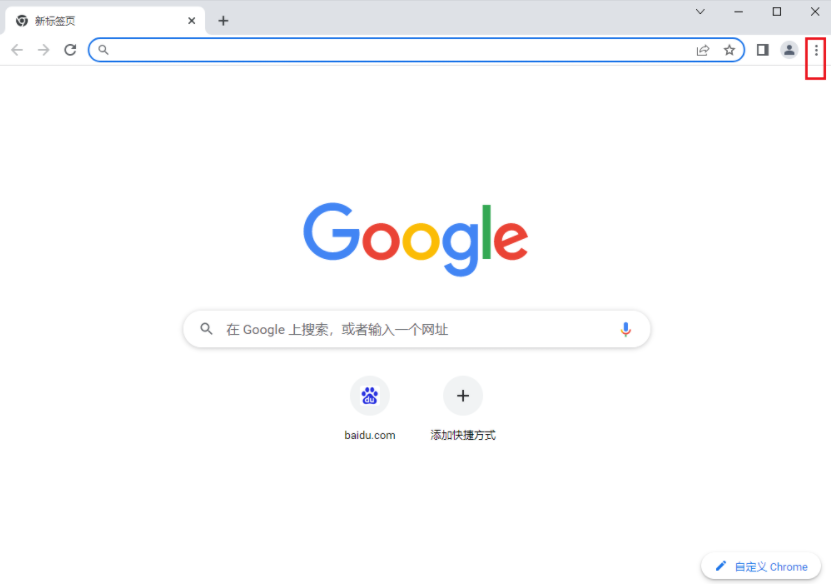
2、打开这个菜单界面之后,在更多工具选项下方找到子菜单工具选项中的开发者工具(如图所示)。
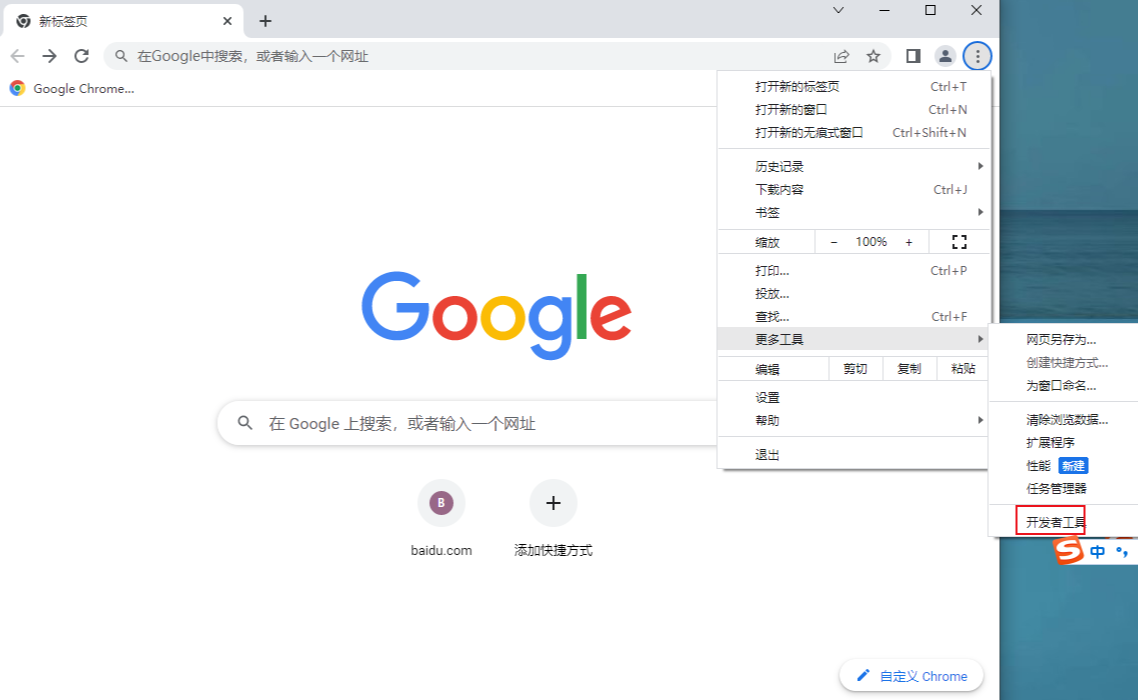
3、找到这个开发者工具之后,就可以看到界面中打开的开发者工具界面了,可以根据自己的需求来进行操作(如图所示)。
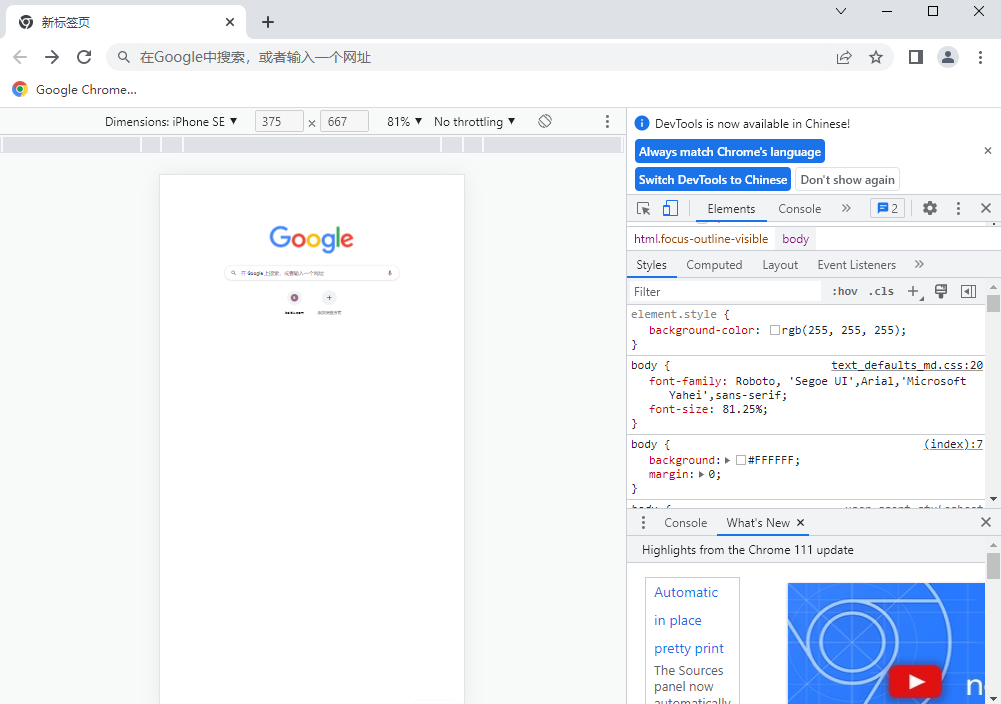
4、另外我们也可以用到快捷键的方式打开开发者模式界面,在子菜单中可以看到快捷键为Ctrl+shift+l(如图所示)。
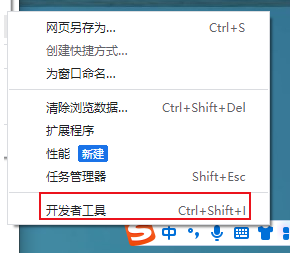
5、在打开网页界面之后,点击键盘上的F12按钮也是可以打开开发者模式界面的(如图所示)。
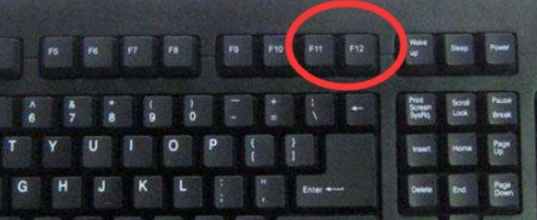
6、在开发者模式界面中点击右上角的三点图标可以打开切换模式窗口样式的选择界面,点击选择自己想要使用的窗口模式即可(如图所示)。
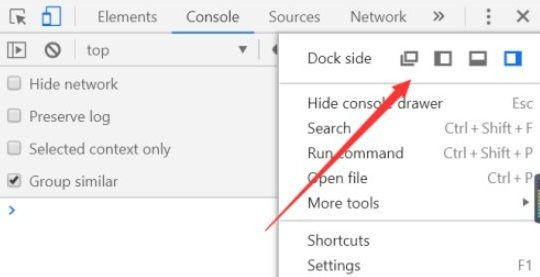
以上就是【谷歌浏览器开发者模式怎么打开?谷歌浏览器打开开发者模式操作方法】的详细内容啦,感兴趣的朋友千万不要错过了。
上一篇:谷歌浏览器如何开启麦克风权限 下一篇:win10怎么卸载谷歌浏览器插件
